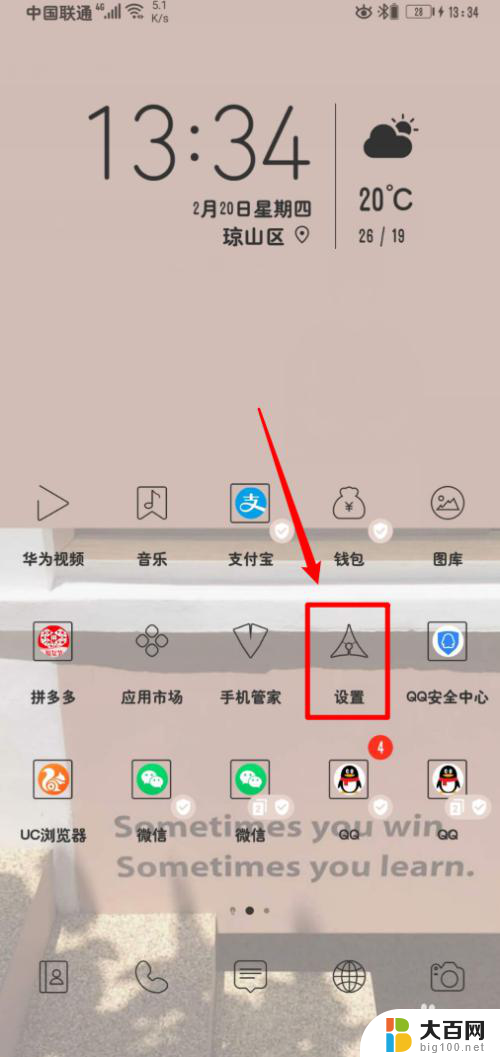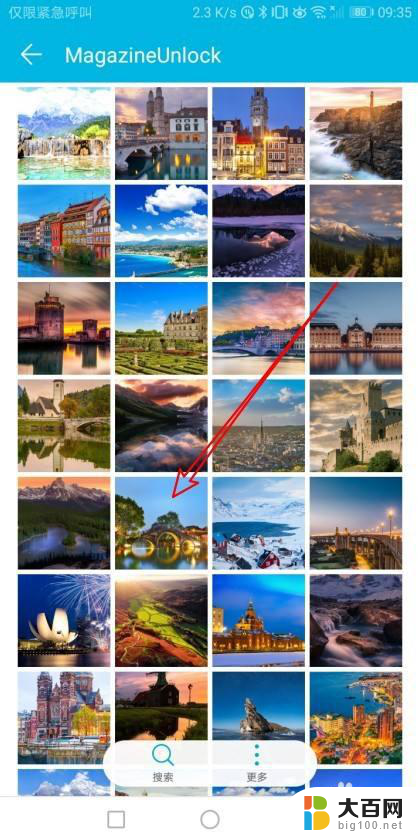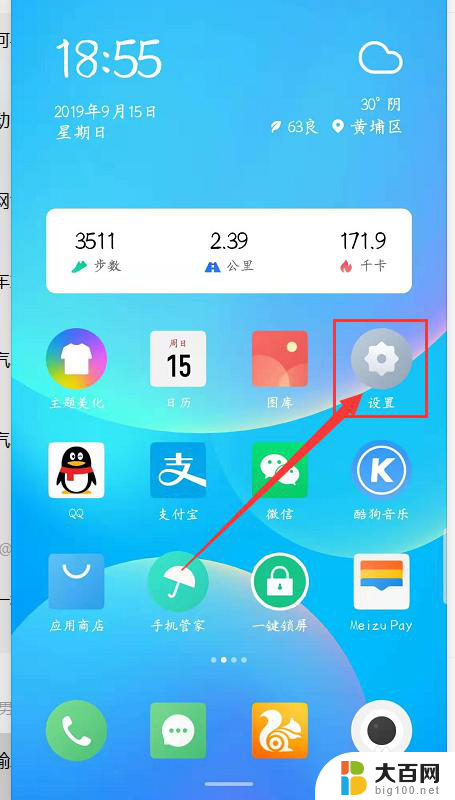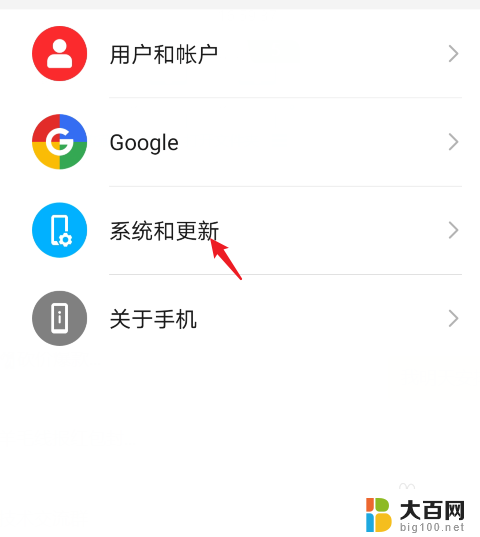荣耀usb连接方式怎么设置 华为手机USB连接方式设置方法
更新时间:2023-11-18 12:03:43作者:xiaoliu
荣耀usb连接方式怎么设置,在日常使用中我们经常需要将华为手机与电脑进行连接,以便传输文件、备份数据等操作,而荣耀USB连接方式的设置就成为了我们必须掌握的技巧之一。通过正确的USB连接方式设置,我们可以更便捷地与电脑进行数据传输和共享。究竟如何设置荣耀手机的USB连接方式呢?接下来我们将详细介绍华为手机USB连接方式的设置方法,帮助大家解决相关问题。无论是初次接触华为手机还是已经使用了一段时间的用户,相信本文都能为大家提供一定的帮助。让我们一起来了解荣耀手机USB连接方式的设置方法吧!
操作方法:
1.打开手机,进入设置选项

2.点击系统和更新

3.点击开发人员选项

4.进入开发人员界面,点击选择usb配置

5.最后选择usb连接方式即可

以上就是荣耀USB连接方式设置的全部内容,有需要的用户可以根据这些步骤进行操作,希望能对大家有所帮助。